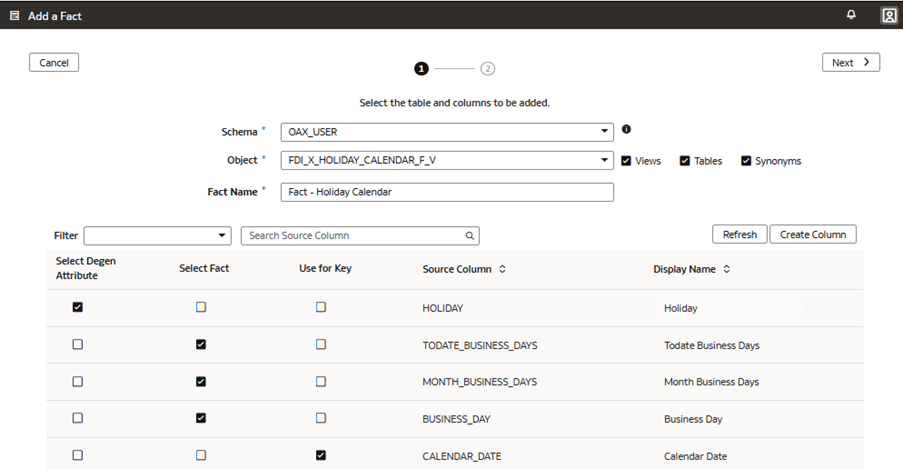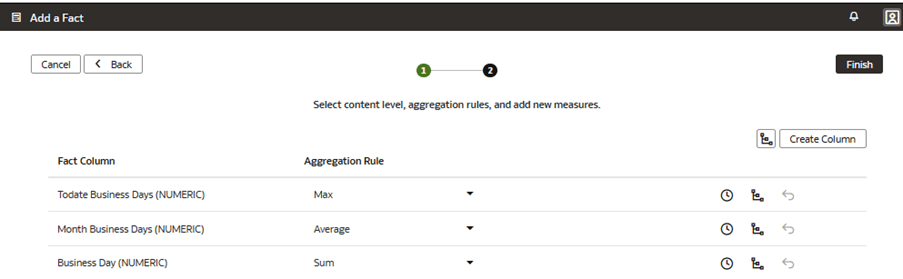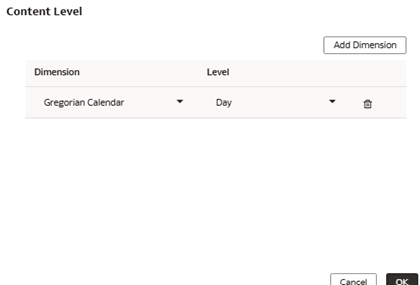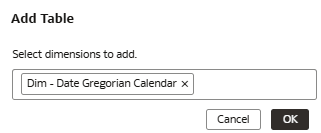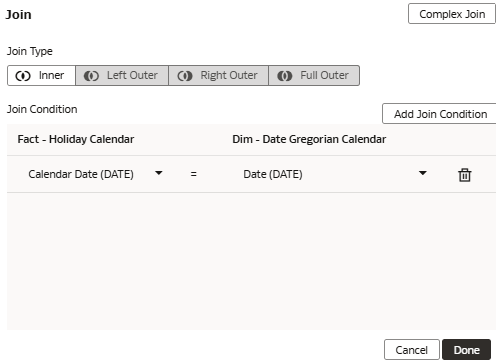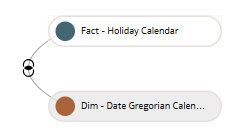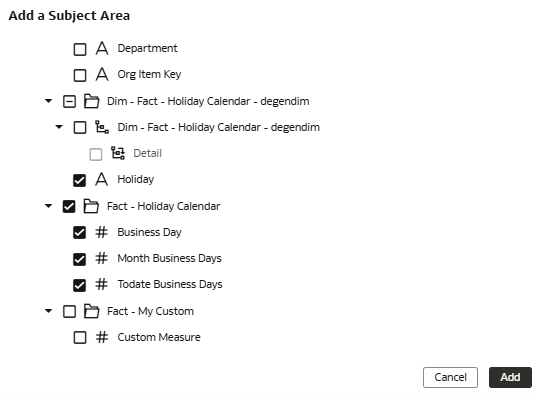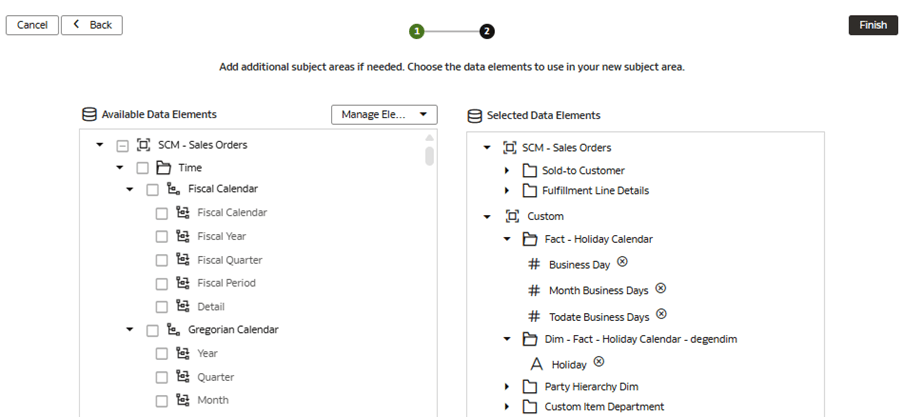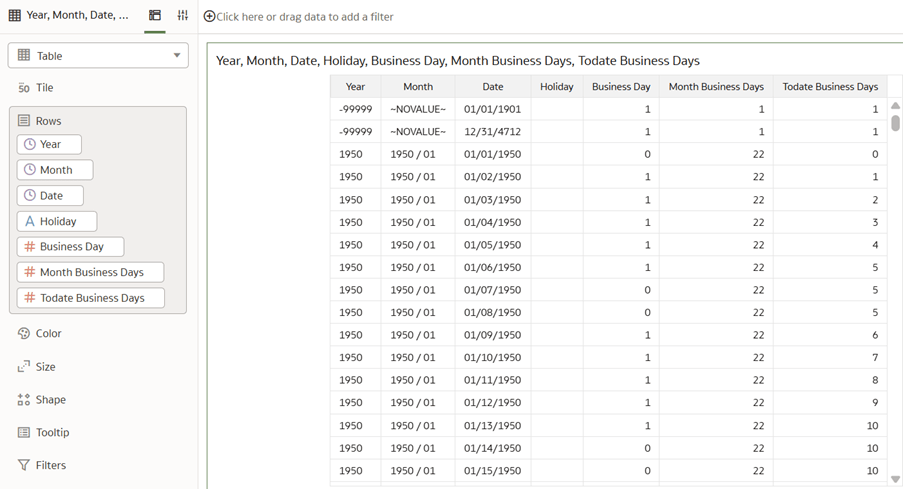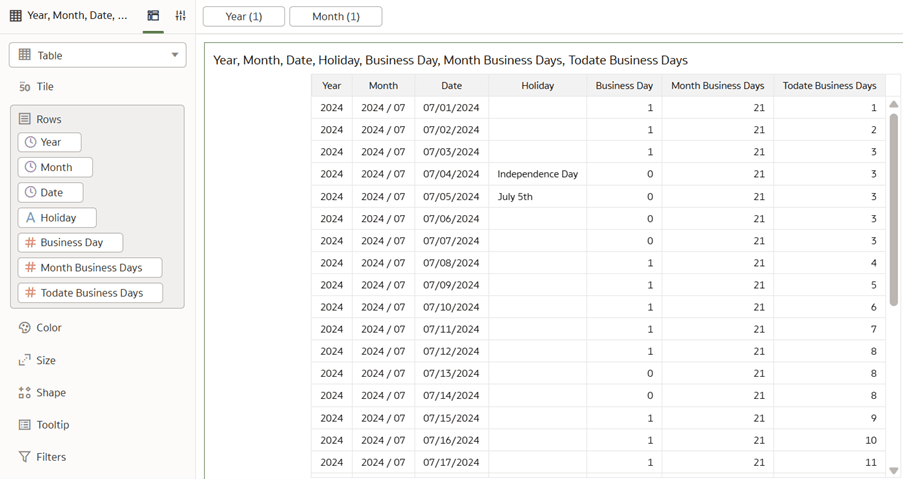Cas d'utilisation 5 : Ajouter un fait personnalisé dégénéré
Vous pouvez ajouter un fait personnalisé dégénéré (dégénéré) contenant à la fois des mesures agrégées et des attributs descriptifs, et joindre le fait personnalisé dégénéré à une dimension prédéfinie avec une clé définie.
Le domaine prédéfini SCM – Commande client ne contient pas les mesures Fait – Calendrier des jours fériés et les attributs Dim – Fait – Calendrier des jours fériés – dégendim requis. Dans ce cas d'utilisation, vous ajoutez les dossiers Fait – Calendrier des jours fériés et Dim – Fait – Calendrier des jours fériés – degendim au domaine prédéfini SCM – Commandes client. Le dossier Fait - Calendrier des jours fériés contient des mesures agrégées. Le dossier Dim – Fact – Holiday Calendar – degendim contient des attributs descriptifs. Le fait personnalisé dégénéré est joint au Dim – Calendrier grégorien des données prédéfini à l'aide de la clé Date.
Ce cas d'utilisation requiert un abonnement Fusion SCM Analytics. Toutefois, vous pouvez appliquer les concepts abordés dans ce cas d'utilisation à tout autre abonnement Fusion Data Intelligence. Le cas d'utilisation peut référencer des tables et synonymes prédéfinis Autonomous Data Warehouse et simuler des tables et des vues de base de données personnalisées. Si vous avez activé l'abonnement Fusion Data Intelligence indiqué, vous pouvez utiliser les exemples fournis. Il est recommandé de remplacer les exemples d'objet par vos propres objets Autonomous Data Warehouse personnalisés, tels que la table personnalisée, la vue matérialisée, la vue, le synonyme personnalisé ou le synonyme d'ensemble de données d'augmentation des données.
- Ajouter un fait avec des attributs dégénérés au modèle sémantique
- Joindre un fait personnalisé avec des attributs dégénérés à une dimension prédéfinie
- Présenter le fait personnalisé avec les attributs de dégénérescence dans le modèle sémantique
- Appliquer et publier les personnalisations
- Validation des résultats
- SCM - Domaine prédéfini Commandes client
- Créez un modèle d'environnement restreint nommé MySandbox5Mar25. Reportez-vous à Créer un modèle d'environnement restreint. Vous pouvez également modifier un modèle d'environnement restreint existant sur la page Extensions de modèle sémantique, par exemple en cliquant sur le modèle d'environnement restreint MySandbox5Mar25.
- Créez la table de dimension de jours fériés, FDI_X_HOLIDAY_CALENDAR_D, dans le data warehouse autonome associé à votre instance Fusion Data Intelligence à l'aide des exemples de fichier FDI_X_HOLIDAY_CALENDAR_D.xls ou FDI_X_HOLIDAY_CALENDAR_D.sql.
- Créez l'exemple de vue de dimension FDI_X_HOLIDAY_CALENDAR_F_V à l'aide du script SQL suivant :
CREATE OR REPLACE FORCE EDITIONABLE VIEW "OAX_USER"."FDI_X_HOLIDAY_CALENDAR_F_V" ("CALENDAR_DATE", "HOLIDAY", "BUSINESS_DAY", "TODATE_BUSINESS_DAYS", "MONTH_BUSINESS_DAYS") DEFAULT COLLATION "USING_NLS_COMP" AS ( SELECT CALENDAR_DATE, HOLIDAY, BUSINESS_DAY, SUM(BUSINESS_DAY) OVER (PARTITION BY TO_CHAR(CALENDAR_DATE,'MM-YYYY') ORDER BY CALENDAR_DATE) AS TODATE_BUSINESS_DAYS, SUM(BUSINESS_DAY) OVER (PARTITION BY TO_CHAR(CALENDAR_DATE,'MM-YYYY')) AS MONTH_BUSINESS_DAYS FROM ( SELECT d.CALENDAR_DATE, d.DAY_LOCALE_NAME, c.HOLIDAY, CASE WHEN DAY_LOCALE_NAME NOT IN ('Saturday','Sunday') AND HOLIDAY IS NULL THEN 1 ELSE 0 END AS BUSINESS_DAY FROM DW_DAY_D d LEFT JOIN FDI_X_HOLIDAY_CALENDAR_D c ON c.COL_DATE = d.CALENDAR_DATE ) ); - Accordez l'accès au modèle sémantique à la vue FDI_X_HOLIDAY_CALENDAR_F_V pour le schéma OAX$OAC à l'aide du script SQL suivant :
GRANT SELECT ON "OAX_USER"."FDI_X_HOLIDAY_CALENDAR_F_V" TO "OAX$OAC"; - Vérifiez que les données sont chargées à partir de l'exemple comme prévu à l'aide du script SQL suivant :
SELECT * FROM FDI_X_HOLIDAY_CALENDAR_F_V WHERE HOLIDAY IS NOT NULL;
Ajouter un fait avec des attributs dégénérés au modèle sémantique
Vous créez une étoile logique pour définir l'objet de data warehouse autonome, dégénérer les attributs, les mesures de faits, les libellés d'affichage, les clés, les règles d'agrégation et les niveaux de contenu.
Joindre un fait personnalisé avec des attributs dégénérés à une dimension prédéfinie
Vous ajoutez des dimensions prédéfinies et vous les joignez au fait de dégen personnalisé à l'aide de clés étrangères définies dans le fait de dégen personnalisé.
Présenter le fait personnalisé avec les attributs de dégénérescence dans le modèle sémantique
Vous modifiez le domaine pour présenter le nouveau fait de dégénérescence personnalisé et ses métriques agrégables, ainsi que la dimension de dégénérescence et ses attributs. Le système présente le fait dégen comme un dossier contenant les colonnes de mesure et la dimension dégen comme un dossier séparé contenant les colonnes d'attribut.
In this step, you modify the SCM – Sales Order subject area to present the new degen fact folder Fact – Holiday Calendar containing three measures, Business Day, Month Business Days, and Todate Business Days, along with the new degen dim folder Dim – Fact – Holiday Calendar – degendim containing the Holiday attribute.
Appliquer et publier les personnalisations
Vous appliquez les modifications pour compiler le modèle d'environnement restreint et assurez-vous qu'il ne comporte aucune erreur.
Ensuite, vous utilisez l'onglet Activité pour déboguer, résoudre les erreurs et vérifier que l'action Appliquer les modifications est terminée et qu'elle a réussi. Enfin, vous fusionnez les modifications dans le modèle d'environnement restreint principal et publiez les principales extensions utilisateur pour partager les nouvelles extensions avec les consommateurs.
Cette étape consiste à appliquer les modifications, à utiliser l'onglet Activité pour surveiller le statut, à fusionner le modèle d'environnement restreint MySandbox5Mar25 avec le modèle d'environnement restreint principal, puis à publier l'extension utilisateur principale.